Despre Rectin: O Soluție Naturală pentru Hemoroizi

Rectin este un gel natural conceput pentru a oferi alinare și a ajuta la gestionarea simptomelor neplăcute ale hemoroizilor, atât interni, cât și externi sau combinați.
Microsoft Forms este o alternativă grozavă la Google Forms pentru a crea lucruri precum sondaje pentru clienți și formulare de bază . De asemenea, vă oferă posibilitatea de a crea chestionare pe care le puteți partaja studenților, angajaților și cursanților. Cu aceasta, Microsoft Forms oferă o funcție utilă pentru crearea de chestionare de matematică.
Dacă sunteți interesat să încercați Forms pentru a crea un test de matematică, iată cum să începeți.
Creați un nou test în Microsoft Forms
Vizitați site-ul Microsoft Forms și conectați-vă cu contul Microsoft. În partea de sus a ecranului principal, dați clic pe Test nou .

Începeți prin a da testului un nume și opțional o descriere. Apoi pregătiți-vă să adăugați câteva întrebări de matematică.

Faceți clic pe Adăugați nou pentru a configura prima întrebare.
Creați un test de matematică în Microsoft Forms
Deși puteți folosi cu siguranță orice tip de întrebare, care vă place pentru testul de matematică, două tipuri în special oferă caracteristica ingenioasă pe care am menționat-o. Acestea includ tipurile de întrebări Alegere și Text.
Puteți deschide un calculator de ecuații pentru a introduce problema dvs. de matematică și pentru a profita de răspunsurile sugerate cu aceste tipuri de întrebări. Iată cum funcționează folosind un tip de întrebare Alegere.
Întrebare de alegere matematică
După ce faceți clic pe Adăugare nou , selectați Alegere . Introduceți întrebarea dvs. și apoi faceți clic pe Mai multe setări pentru această întrebare (trei puncte) în colțul din dreapta jos al întrebării—selectați Matematică .

Faceți clic în interiorul casetei „Introduceți o ecuație” pentru a deschide calculatorul de ecuații și introduceți problema de matematică. Faceți clic pe OK când ați terminat.

Selectați pictograma Text din dreapta dacă preferați să utilizați text în loc de calculatorul de ecuații.
Veți vedea apoi răspunsuri sugerate de utilizat în chestionarul dvs., cu răspunsul corect marcat cu o bifă. Puteți să faceți clic pentru a le insera pe cele dorite sau să apăsați Adăugați pe toate pentru a le folosi pe toate.

Veți vedea apoi acele răspunsuri completând opțiunile pentru întrebarea Alegere.
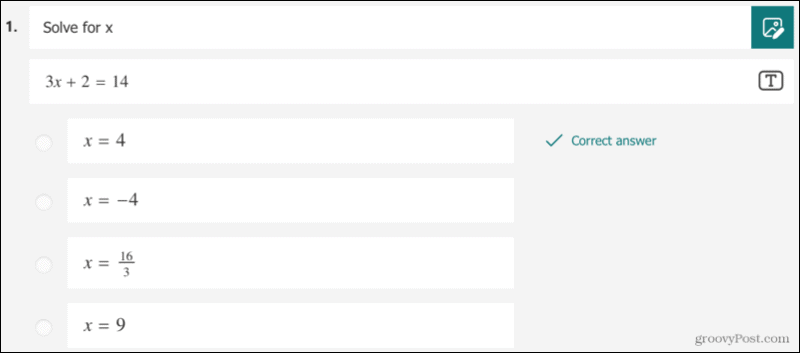
Întrebare text matematică
De asemenea, puteți utiliza tipul de întrebare Text cu calculatorul de ecuații, dacă doriți. Acest lucru ar permite respondenților să introducă răspunsurile lor, mai degrabă decât să aleagă unul dintr-o listă de opțiuni.
Diferența aici este că nu veți vedea răspunsurile sugerate. Pur și simplu introduceți răspunsul corect.

Când respondenții dvs. răspund testului și dați clic pe caseta „Introduceți răspunsul la matematică”, se va afișa calculatorul de ecuații pentru a introduce răspunsul lor.

Funcții suplimentare ale testului
Microsoft Forms vă oferă caracteristici suplimentare pentru chestionare de care puteți profita pentru testul de matematică.
Solicitați întrebări : deoarece creați un test, probabil că veți dori ca respondenții să răspundă la fiecare întrebare. Activați comutatorul pentru Obligatoriu din partea de jos a fiecărei întrebări.
Atribuiți valori de puncte : puteți aloca valori de puncte pentru întrebările dvs. pentru a simplifica notarea. Adăugați valoarea dorită în partea stângă jos a întrebării.

Amestecă răspunsurile la alegere : când utilizați o întrebare de tip Alegere, puteți afișa răspunsurile posibile într-o ordine diferită pentru fiecare test. Acest lucru poate reduce riscul ca respondenții să împărtășească răspunsuri corecte. Faceți clic pe Mai multe setări pentru această întrebare (trei puncte) în dreapta jos și selectați Opțiuni aleatoriu .

Ajustați mai multe setări de formular : faceți clic pe cele trei puncte din partea dreaptă sus a testului pentru a ajusta setări suplimentare. Puteți să amestecați întrebările și să le blocați pe anumite, să le permiteți respondenților să vadă rezultatele și să personalizați mesajul după trimiterea testului.

Dacă aveți un cont Microsoft educațional (EDU), aveți setări suplimentare pentru cine poate completa testul, poate limita numărul de răspunsuri și poate înregistra numele respondenților. Vizitați pagina de asistență Microsoft pentru a vedea aceste opțiuni.
Faceți cu ușurință un test de matematică în Microsoft Forms
Microsoft Forms facilitează crearea unui test de matematică. Și cu calculatorul de ecuații, puteți adăuga probleme de matematică simple, cum ar fi cele din acest manual sau ecuații mai complexe pe care respondenții să le rezolve.
Rectin este un gel natural conceput pentru a oferi alinare și a ajuta la gestionarea simptomelor neplăcute ale hemoroizilor, atât interni, cât și externi sau combinați.
Luptă cu eroarea Blue Screen of Death (BSOD) în Windows 10. Obțineți remedieri de depanare pentru a rezolva această eroare cu ușurință.
Dacă doriți să creați etichete în aplicația Gmail, acest ghid vă oferă soluția. Aflati cum sa faceti acest lucru atât pe telefon, cât și pe desktop.
Îmbunătățiți-vă documentele cu un chenar de pagină personalizat în Word. Află cum să adăugați și să personalizezi chenarul.
Dacă Xbox-ul dvs. nu se va conecta la Wi-Fi, urmăriți soluțiile furnizate în acest articol pentru a vă conecta Xbox și a continua să jucați.
Dacă PS4 se oprește de la sine, urmați soluțiile noastre eficiente pentru a remedia problema rapid și ușor.
Aflați cele mai bune soluții pentru a remedia eroarea „microfonul este dezactivat de setările sistemului” pe Google Meet, Zoom și Hangouts.
Descoperiți modalitățile simple și eficiente de a scrie fracții în Google Docs folosind caractere speciale și echivalente automate.
Remedierea eroarei Google ReCaptcha „Eroare pentru proprietarul site-ului: tip cheie invalid” prin soluții eficiente și actualizate.
Setările de calibrare a culorilor încorporate în Windows 10 vă ajută să îmbunătățiți acuratețea culorii monitoarelor dvs. Acest ghid detaliat vă arată cum să găsiți și să configurați aceste setări.



![Cum să remediați Xbox nu se conectează la Wi-Fi? [10 soluții rapide] Cum să remediați Xbox nu se conectează la Wi-Fi? [10 soluții rapide]](https://luckytemplates.com/resources1/images2/image-9518-0408150806444.png)
![REPARAT: PS4 se oprește de la sine Problemă aleatorie [Remediere rapidă] REPARAT: PS4 se oprește de la sine Problemă aleatorie [Remediere rapidă]](https://luckytemplates.com/resources1/images2/image-9380-0408150315212.jpg)
![Remediați „Microfonul este dezactivat de setările sistemului Google Meet” [6 trucuri] Remediați „Microfonul este dezactivat de setările sistemului Google Meet” [6 trucuri]](https://luckytemplates.com/resources1/images2/image-4566-0408150945190.png)


